Wix Contacts: יצירה וניהול של תהליכי עבודה
7 דקות
תהליך עבודה הוא לוח שמארגן את כל השלבים (העמודות) בפרויקט, באופן שעוזר לכם לעקוב בקלות אחרי כל שלב. תהליכי עבודה מאפשרים לנהל ולתעדף פרויקטים, קמפיינים שיווקיים, משפכי מכירות או כל תהליך אחר. לדוגמה, אתם יכולים להשתמש בהם כדי לטפל בפניות של לקוחות, לעקוב אחר לידים במכירות ולעקוב אחרי הזמנות.
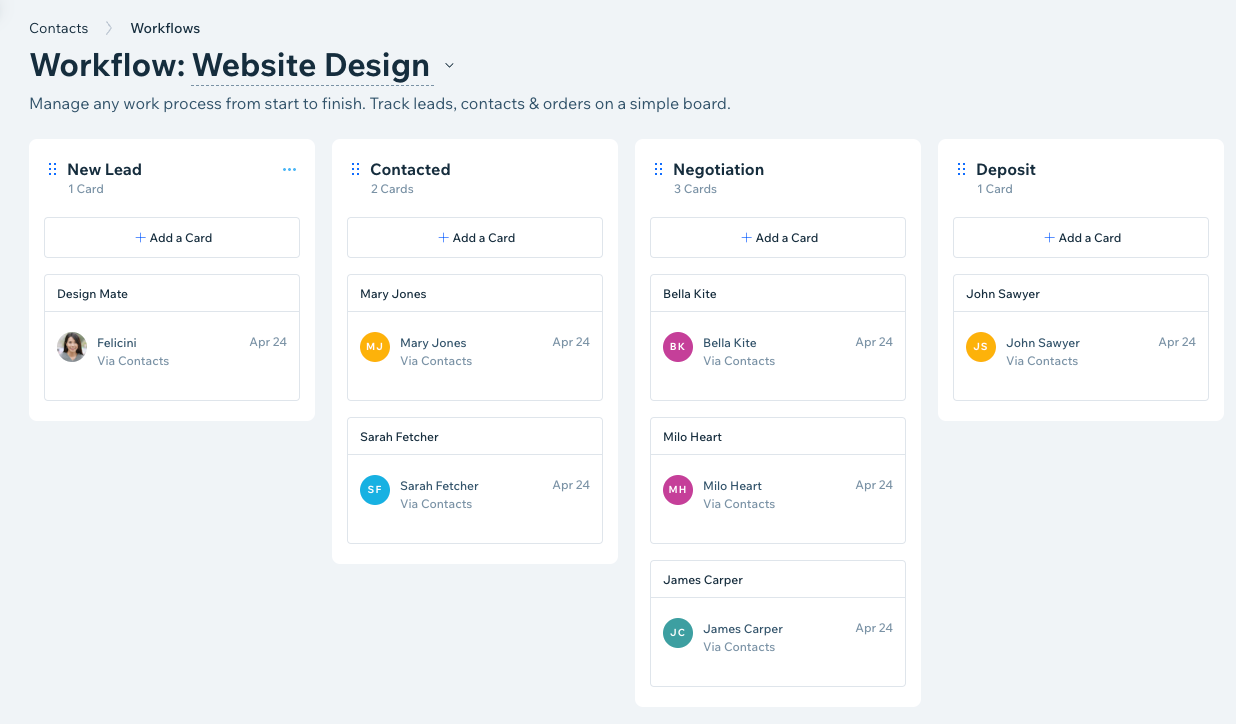
יצירת תהליך עבודה חדש
תהליכי עבודה מחוברים לאנשי קשר ספציפיים. דרך Contacts (אנשי קשר) בדאשבורד של האתר, צרו תהליך עבודה חדש עם שלבים מותאמים משלכם, או השתמשו בתבנית מוכנה. השתמשו בכרטיסים ושלבים כדי ליצור המחשה חזותית של מסע הליד או הלקוח.
אילו תבניות זמינות?
כדי ליצור תהליך עבודה חדש:
- עברו לאנשי הקשר שלכם בדאשבורד של האתר.
- הקליקו על אייקון הפעולות הנוספות
 מימין למעלה ובחרו באפשרות Workflows (תהליכי עבודה).
מימין למעלה ובחרו באפשרות Workflows (תהליכי עבודה). - הקליקו על Get Started (להתחיל).
שימו לב: אם באתר שלכם כבר יש תהליכי עבודה קיימים, הקליקו על New (חדש) מימין למעלה ובחרו באפשרות + Create Workflow (יצירת תהליך עבודה). - בחרו תבנית או הקליקו על + Start from Scratch כדי ליצור תהליך עבודה משלכם.
- הקליקו על הכותרת של תהליך העבודה כדי לשנות את שמו.
- הקליקו על New (חדש) מימין למעלה כדי להוסיף שלבים וכרטיסים לבניית תהליך העבודה שלכם.
- Steps: השלבים (או העמודות) בתהליך העבודה הם עמודות שמייצגות בצורה חזותית שלבים בפרויקט או בתהליך. הכרטיסים עוברים משלב לשלב ככל שאנשי הקשר מתקדמים בתהליך העבודה.
- Cards: כל שלב מכיל כרטיסים שמקושרים לאיש קשר. הכרטיסים מאפשרים להבין באמצעות המחשה חזותית מה מצבו של איש קשר או ליד, ומה עדיין צריך לעשות. אחרי שהתקדמתם עם איש קשר, העבירו אותו לשלב הבא על ידי גרירה ושחרור של הכרטיס בעמודה הרלוונטית.
מה השלב הבא?
אחרי בניית תהליך העבודה, הוא נשמר באופן אוטומטי. השתמשו בתפריט הנפתח שליד הכותרת של תהליך העבודה כדי לעבור בין תהליכי העבודה.

ניהול תהליך עבודה
אחרי יצירת תהליך העבודה, יכול להיות שתצטרכו לבצע התאמות כמו לשנות את שם תהליך העבודה, לסדר מחדש את הכרטיסים שבו או למחוק שלבים מיותרים.
כדי לנהל תהליך עבודה:
- עברו לאנשי הקשר שלכם בדאשבורד של האתר.
- הקליקו על אייקון הפעולות הנוספות
 מימין למעלה ובחרו באפשרות Workflows (תהליכי עבודה).
מימין למעלה ובחרו באפשרות Workflows (תהליכי עבודה). - בחרו את תהליך העבודה הרלוונטי מהתפריט הנפתח שליד הכותרת.
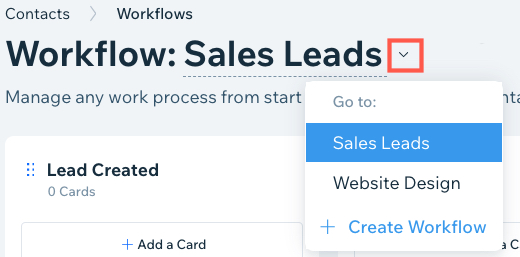
- בחרו מה תרצו לעשות:
להוסיף או להסיר כרטיס
לשנות את מיקומו של כרטיס
להוסיף או להסיר שלב
לשנות את שם תהליך העבודה
למחוק את תהליך העבודה
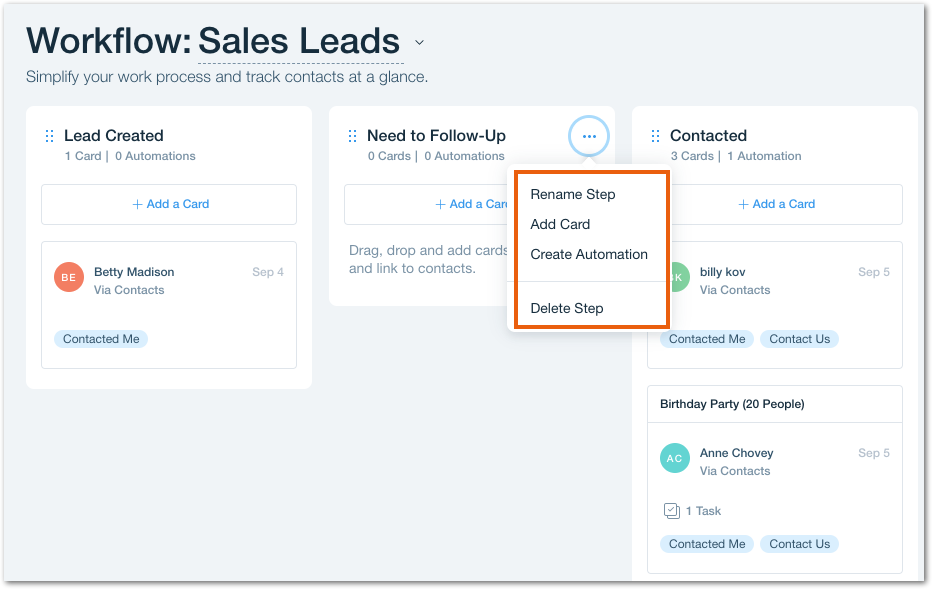
אוטומציה של תהליך העבודה
Wix Automations מטפלת במשימות הקטנות יותר וכך עוזרת לייעל את תהליך העבודה. אתם יכולים ליצור אוטומציה לתהליכי עבודה בשתי דרכים:
- אתם יכולים להשתמש בפעולה Card added or moved (כרטיס נוסף או הועבר) כטריגר: בכל פעם שכרטיס מועבר משלב אחד לאחר בתהליך העבודה, הוא יפעיל תגובה אוטומטית (למשל שליחת מייל, יצירת משימה).
- אפשרות אחרת היא לבחור ב-Move a workflow card (הזזת כרטיס תהליך עבודה) כפעולה: בהתאם לטריגר שבחרתם (לדוגמה invoice paid – חשבונית שולמה), זה יהפוך את העברתו של כרטיס משלב אחד לשני בתהליך העבודה לאוטומטית.
לדוגמה, אתם יכולים ליצור אוטומציה שמעבירה כרטיס ואנשי קשר מקושרים לשלב Paid & Completed (שולם והושלם) בתהליך העבודה אחרי תשלום חשבונית (כלומר הטריגר).
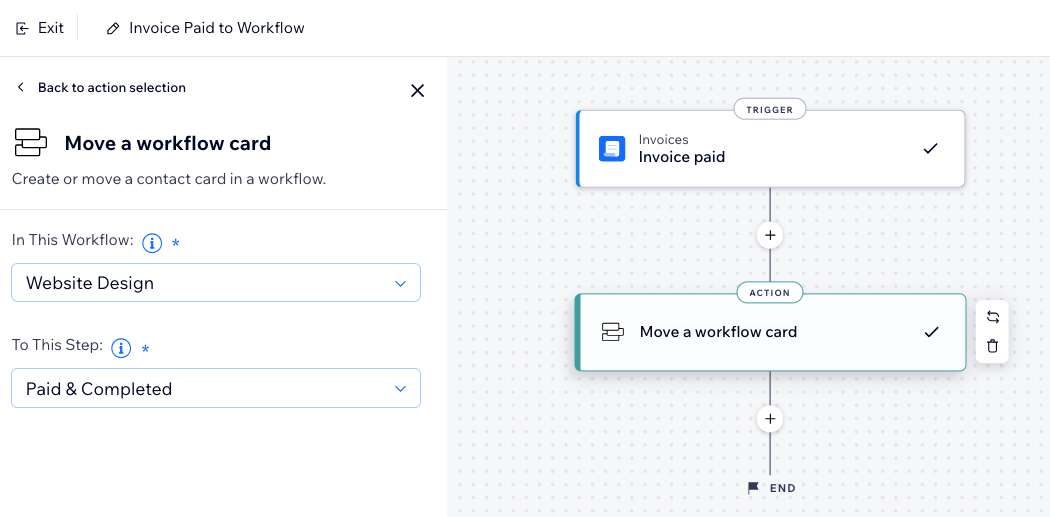
כדי להפוך תהליך עבודה לאוטומטי:
- עברו אל Automations (אוטומציות) בדאשבורד של האתר.
- הקליקו על + Create Automation (יצירת אוטומציה) מימין למעלה.
- הקליקו על Start from Scratch (להתחיל מאפס) כדי להתחיל מתבנית אוטומציה ריקה.
- בחרו מה תרצו לעשות:
להשתמש ב-Card added or moved (כרטיס נוסף או הועבר) כטריגר לאוטומציה
להוסיף את האפשרות Move a workflow card (הזזת כרטיס תהליך עבודה) בתור פעולת האוטומציה
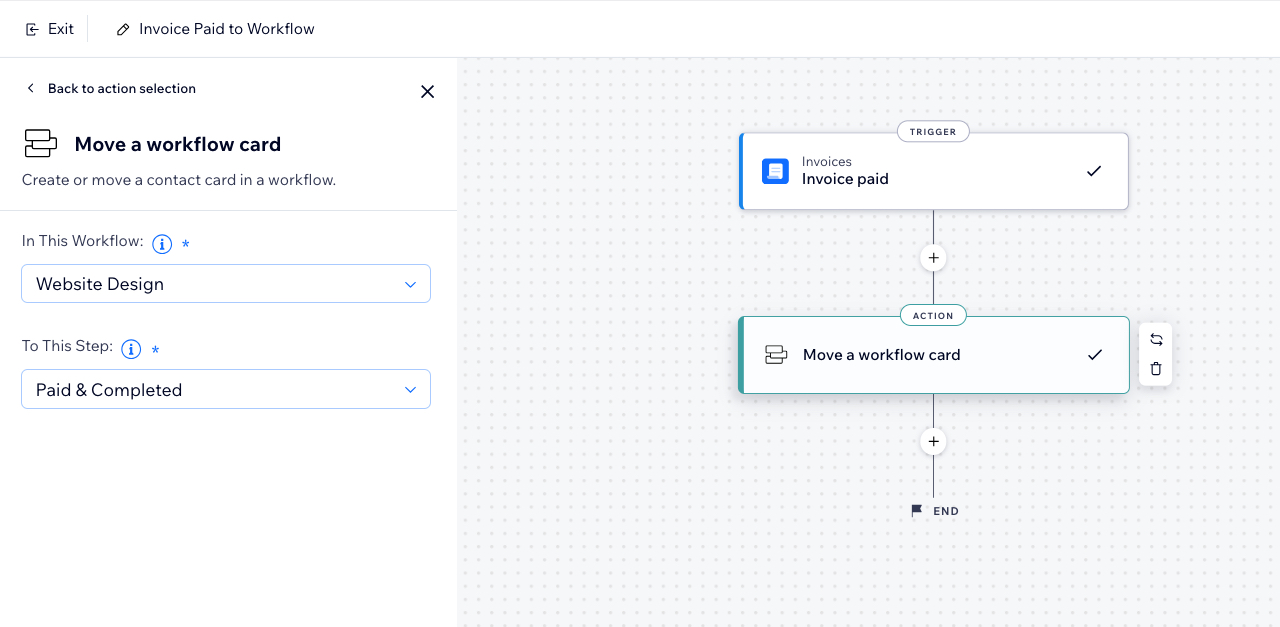




 ליד השלב וגררו אותו למיקום הרלוונטי.
ליד השלב וגררו אותו למיקום הרלוונטי.

